Jak rychle synchronizovat kalendář aplikace Outlook s iPhone
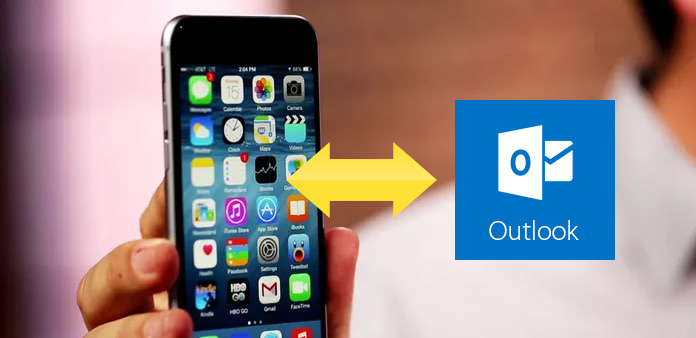
Většina z nás se stala zcela závislá na e-mailových zprávách a kalendářích v aplikaci Outlook, abychom si udrželi práci, kontaktovali manažera, dohodli si plán nebo spolupracovali s našimi kolegy. Je s ním problém, nemůžeme vždy přenášet počítač kdekoli, někdy je třeba importovat kalendáře aplikace Outlook do vašeho iPhone, abyste si mohli kdykoli zkontrolovat svůj plán a nebudete chybět důležitým schůzkám. Existuje způsob, jak zjistit, jak synchronizovat kalendář z aplikace Outlook do iPhone? Existuje několik způsobů synchronizace kalendáře aplikace Outlook s iPhone.
Metoda 1: Synchronizace kalendáře aplikace Outlook s aplikací iTunes
Apple vám umožní sdílet informace s iTunes a je to nejjednodušší způsob, jak udržet kalendář aplikace Outlook synchronizovaný s iPhone.
1. Ujistěte se, že plugin aplikace iTunes je v aplikaci Outlook povolen.
2. Připojte iPhone k počítači pomocí kabelu USB. A pak spusťte iTunes. Automaticky rozpozná váš iPhone.
Nepoužívejte tepelné ošetření, jako je sušič vlasů, nebo poškozují iPhone místo opravy.
3. Klikněte na svůj iPhone a vyberte kartu "Info" v aplikaci iTunes. Klikněte na možnost Synchronizovat kalendáře a zvolte aplikaci Outlook. Pokud chcete synchronizovat kontakty iPhone s aplikací Outlook stejně, prostě zkontrolujte "Synchronizace kontaktů s aplikací Outlook". Také můžete synchronizovat účty pošty z aplikace Outlook.
4. Klikněte na tlačítko Použít.

Nyní můžete volně prohlížet kalendáře výhledů na vašem iPhone.
Metoda 2: Synchronizace aplikace Outlook s aplikací iCloud
1. Stáhněte a nainstalujte iCloud do počítače
2. Spusťte jej a přihlaste se pomocí ID i hesla iCloud
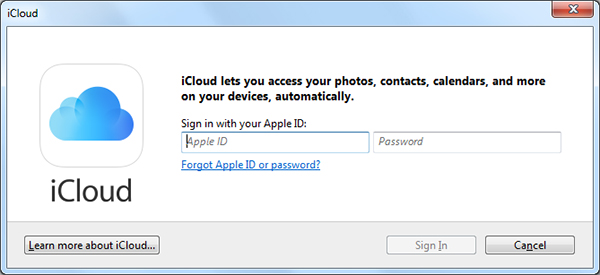
3. Po přihlášení zkontrolujte "Pošta, kontakty, kalendáře a úkoly s aplikací Outlook".
4. Také můžete zaškrtnout další zaškrtávací políčka pro synchronizaci dalších položek do vašeho iPhone. Chcete-li pokračovat, klikněte na tlačítko Použít. Nyní aplikace Outlook začne synchronizovat váš kalendář s vaším účtem iCloud a pak s vaším iPhone.
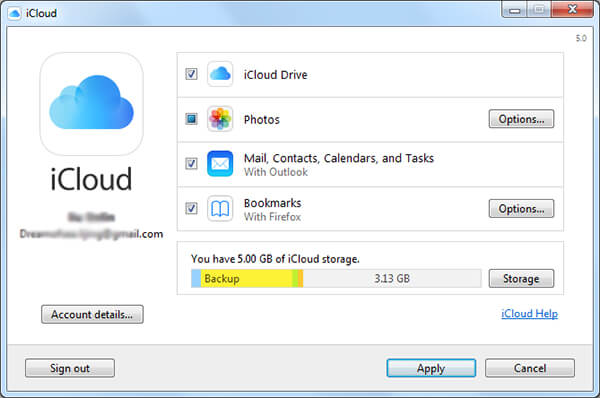
Metoda 3: Přidejte Outlook e-mail, kalendář a kontakty do iPhone
1. Přejděte na nastavení-> Pošta, Kontakty, Kalendáře
2. Klepněte na Přidat účet
3. Vyberte aplikaci Outlook.com
4. Zadejte uživatelské jméno a heslo aplikace Outlook.com a klepněte na tlačítko "Další" v pravém horním rohu.
5. Zvolte služby (Pošta, Kontakty, Kalendáře, Připomenutí), které chcete povolit a synchronizovat s aplikací Outlook, a pak klepněte na tlačítko Uložit.

Očekávejte synchronizaci kalendáře aplikace Outlook s aplikací Outlook, budete možná chtít synchronizovat místní hudbu, obrázky, videa atd. S iPhone a přenést do počítače kontakty, poznámky, kalendáře, zprávy, fotografie, hudbu, knihy iPhone. Můžete vyzkoušet tento profesionální přenos iPhone.







